Lo Zoom-Strumento di GIMP ha ricevuto nella versione 2.10 alcuni miglioramenti interessanti che ti permettono di elaborare le immagini in modo più efficace. Con le nuove funzionalità, puoi ora zoomare dentro o fuori le immagini in modo più mirato e intuitivo. Questi miglioramenti ti offrono maggiore controllo sul processo di zoom, consentendoti di lavorare su aree specifiche di un'immagine con maggiore precisione.
Principali scoperte
Lo strumento di zoom in GIMP 2.10 ti consente ora di:
- Accedere a zoom mirato nelle aree specifiche delle immagini.
- Vantaggi del tasto di controllo in combinazione con la rotella del mouse per ottimizzare l'esperienza utente.
- Un utilizzo intuitivo che ti aiuta a gestire efficacemente i lavori di dettaglio.
Guida passo-passo
Per sfruttare al meglio le nuove funzionalità dello strumento di zoom in GIMP 2.10, segui questa guida passo-passo:
1. Zoom con il tasto di controllo
Per zoomare in GIMP 2.10, premi il tasto di controllo (Ctrl) e fai clic contemporaneamente sull'immagine. Questa tecnica ti consente di zoomare dentro o fuori l'immagine in modo mirato. Puoi avvicinare diverse aree dell'immagine, il che è particolarmente utile quando desideri osservare più da vicino piccoli dettagli.
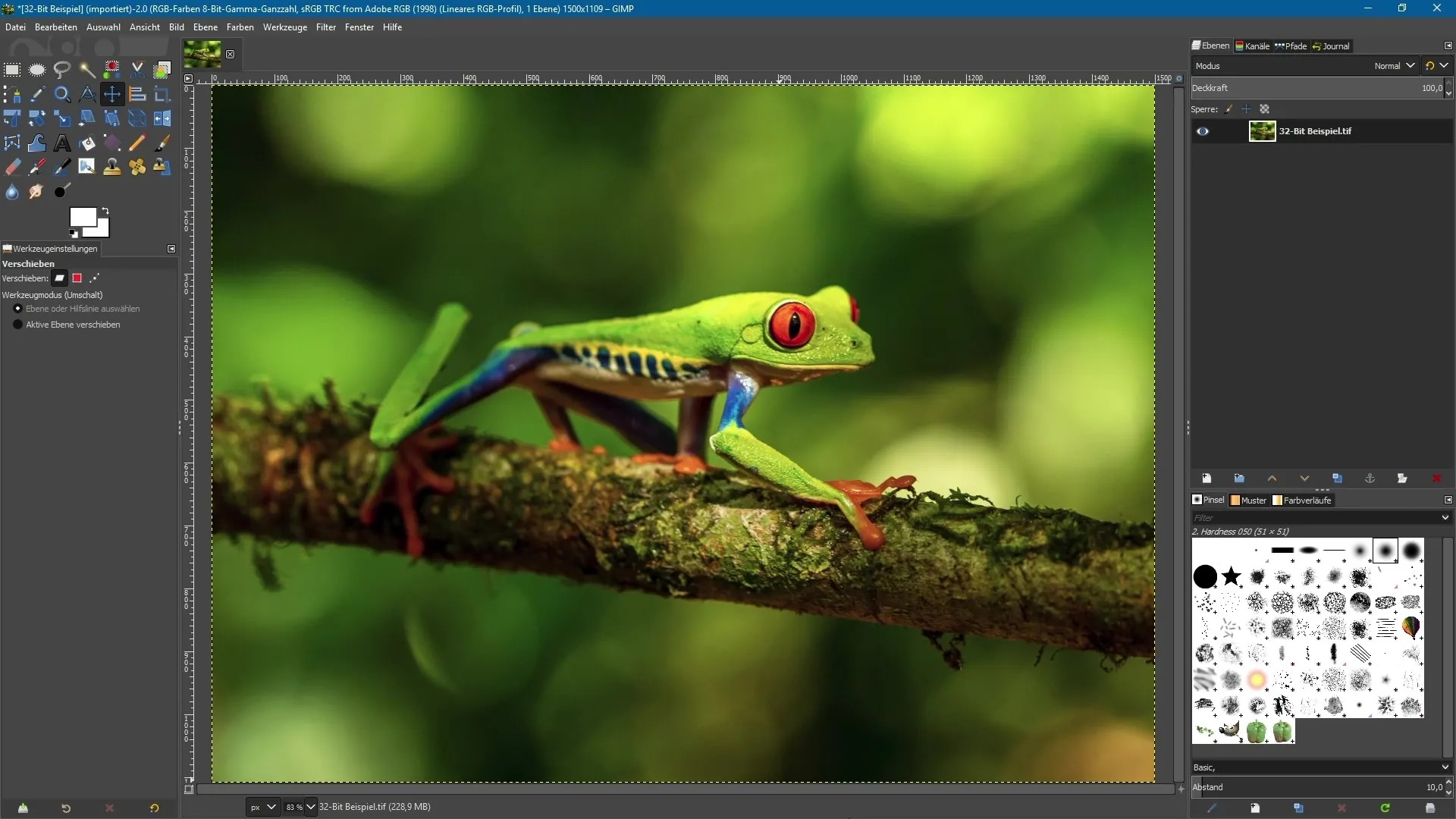
2. Selezione diretta dello strumento di zoom
In alternativa, puoi selezionare lo strumento di zoom direttamente dalla barra degli strumenti. Seleziona lo strumento e fai clic nell'area desiderata dell'immagine. Ad esempio, puoi fare clic sull'area dell'occhio di una rana per avvicinarla. Questo metodo è semplice e pratico quando desideri accedere rapidamente a zone specifiche.
3. Utilizzo della rotella del mouse
Un altro modo per zoomare nell'immagine è utilizzare la rotella del mouse. Tieni premuto il tasto di controllo mentre lo fai. Quando ruoti la rotella del mouse in avanti, zoomi dentro l'immagine. Ruotando la rotella all'indietro, zoomi fuori dall'immagine. Questa strategia è eccellente per rapide regolazioni, senza dover continuamente cambiare strumento.
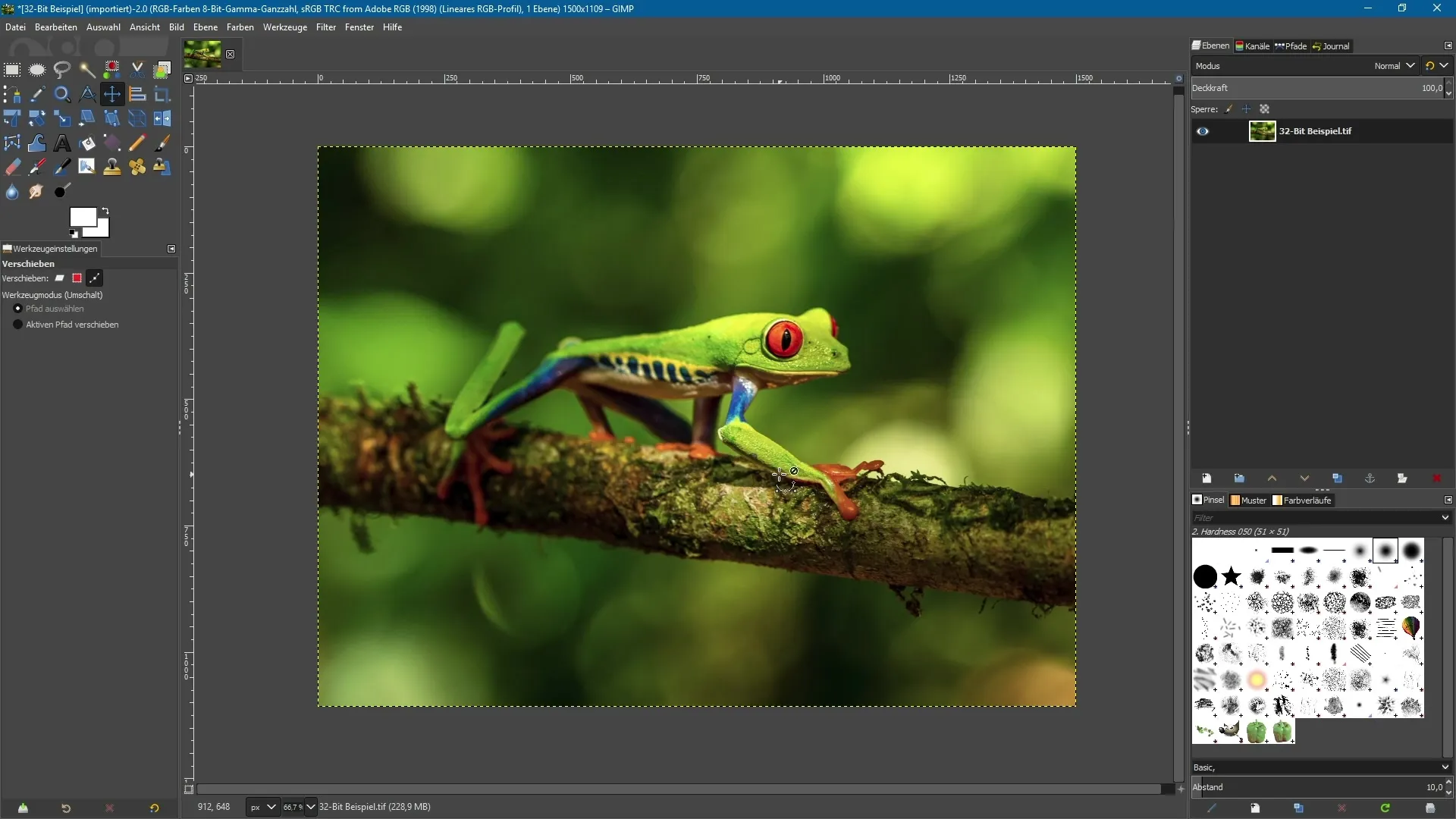
4. Zoom mirato
Nell'ultima versione di GIMP, puoi ora zoomare miratamente in qualsiasi area della tua immagine. Potresti per esempio zoomare nella parte superiore destra dell'immagine per apportare rapidamente delle modifiche. Questa possibilità ti consente di rendere la tua modifica più precisa, mirando alle aree che ti interessano.
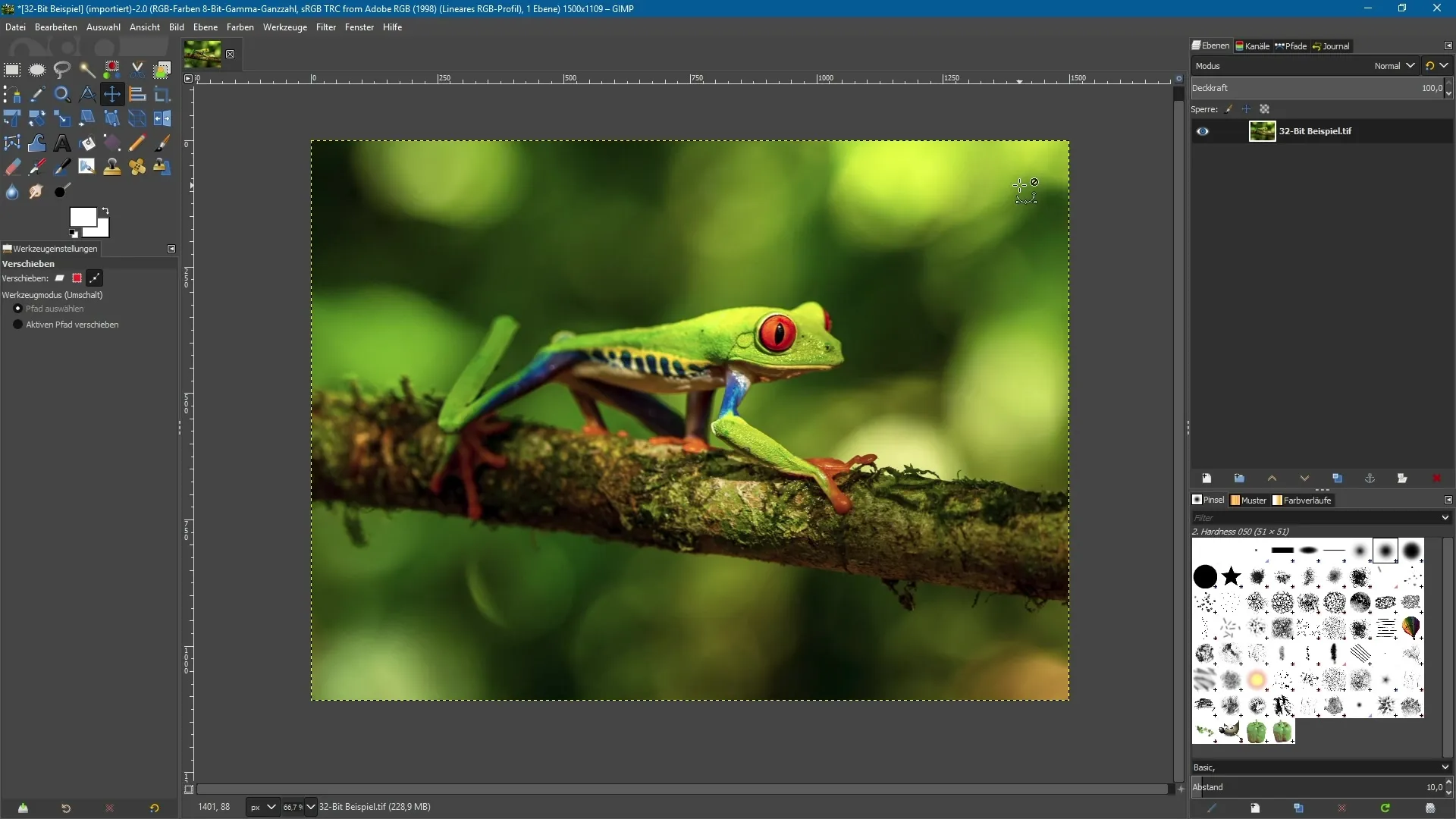
5. Navigazione attraverso l'immagine
Con la nuova funzione di zoom, non solo raggiungi dettagli nitidi, ma puoi anche navigare attraverso l'immagine. Se desideri zoomare fuori nella parte inferiore sinistra dell'immagine, puoi farlo in modo intuitivo: basta tenere premuto il tasto di controllo e utilizzare la rotella del mouse. È un metodo rapido per navigare attraverso il tuo lavoro, senza dover effettuare impostazioni complicate.
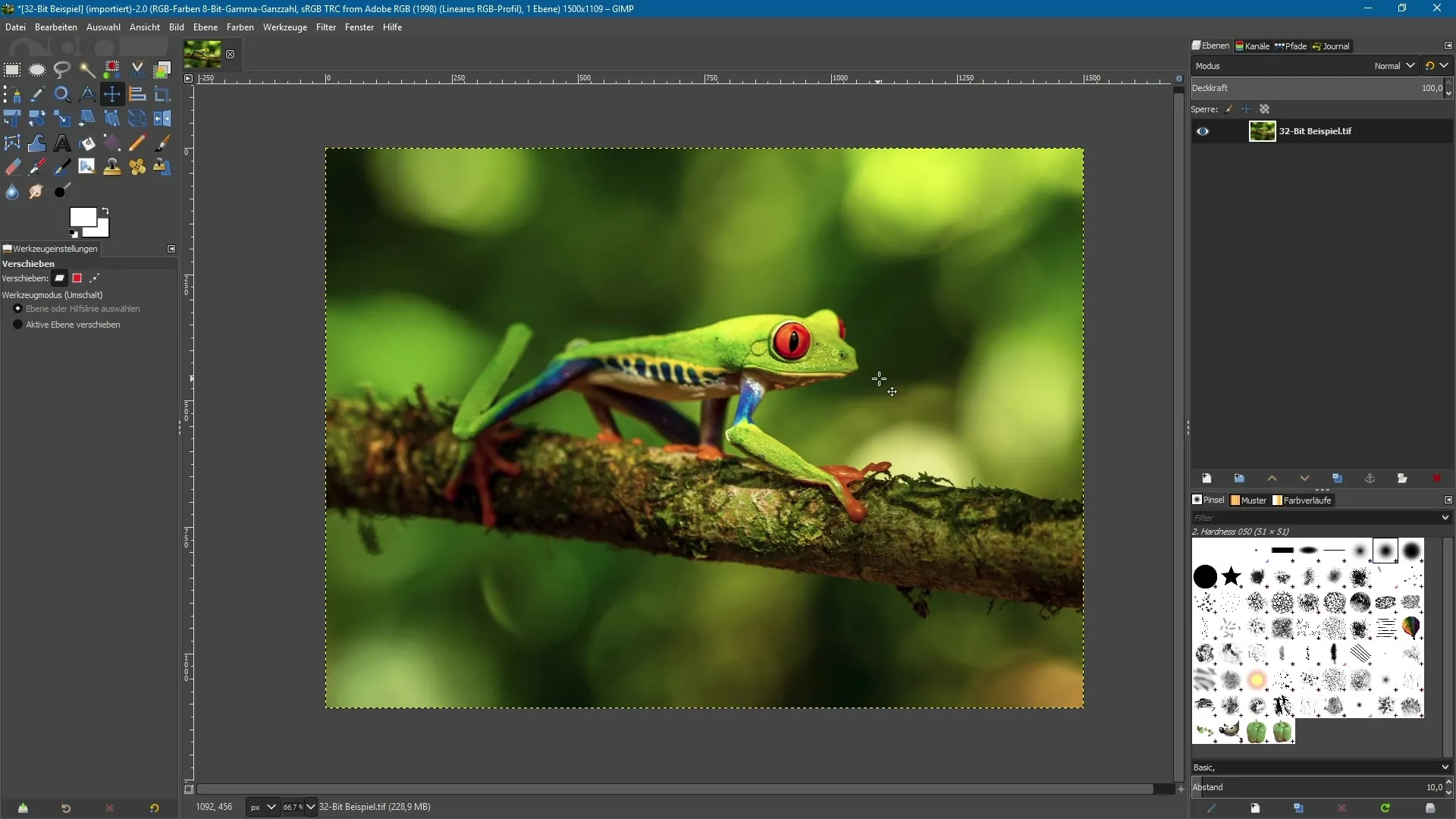
Riassunto – Nuove funzionalità dello strumento di zoom in GIMP 2.10
Le nuove funzionalità dello strumento di zoom in GIMP 2.10 rappresentano un miglioramento prezioso che ti consente di lavorare con maggiore precisione ed efficienza. Dall'utilizzo del tasto di controllo alla selezione mirata fino all'uso della rotella del mouse, tutte queste funzionalità rendono l'elaborazione delle immagini più semplice e accessibile.
Domande frequenti
Quali sono le nuove funzionalità dello strumento di zoom in GIMP 2.10?Lo strumento di zoom consente zoomare dentro e fuori in modo mirato e un utilizzo intuitivo con il tasto di controllo e la rotella del mouse.
Come utilizzo la rotella del mouse per zoomare?Tieni premuto il tasto di controllo e ruota la rotella del mouse in avanti per zoomare dentro, o all'indietro per zoomare fuori.
Posso zoomare in aree specifiche dell'immagine?Sì, con la nuova versione puoi zoomare miratamente in qualsiasi area della tua immagine.
Cosa succede se seleziono lo strumento di zoom e clicco?Puoi fare clic nell'area desiderata dell'immagine per zoomare direttamente in essa.
Come navigo attraverso un'immagine con le nuove funzionalità di zoom?Tieni premuto il tasto di controllo e utilizza la rotella del mouse per navigare intuitivamente attraverso l'immagine.

